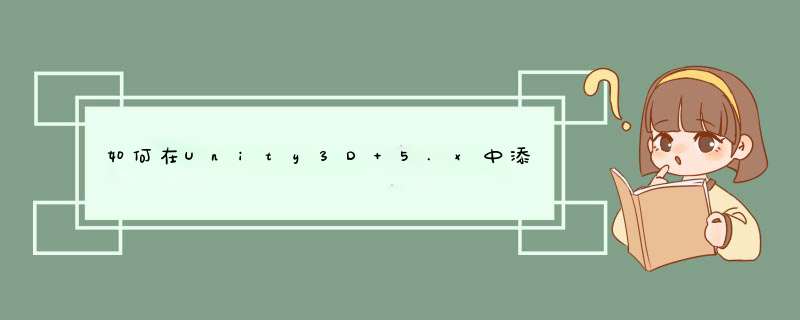
或者点击菜单栏上的“Assets”按钮,在出现的下拉菜单中,选择“Import Packager”-->“Water(Basic)”,如下图所示。这两种方法都可以添加系统自带的水资源包。
然后,会d出一个“Importing package”窗口,可以自由选择其中的资源包,一般默认全部导入即可,点击右下角的“Import”按钮实现导入。
导入过后,点击Project视图的Assets-->Standrad Assets-->Water(Basic),在右侧的视图中可以看到Daylight和Nighttime,选择其中的一个将其直接拖入到场景中,
在Inspector视图中可以看到添加了“Water Simple(Script)”与“Daylight Simple Water”,
点击“Daylight Simple Water”,在下拉图中可以看到一个水设置的具体信息,如下图所示。
我们将托入到场景中的水模型(椭圆形状)进行拉伸,使其符合场景的需要,
然后,点击Unity3D编辑器上的运行按钮,可以看到水效果,可以看到水波在荡漾,效果比较符合现实。
打开一个需要添加水效果的工程,点击Unity3D编辑器上的Assets菜单,在d出来的下拉菜单中选择ImportPackage-->"Water(ProOnly)"。1、d出一个Importingpackage窗口,里面显示的是即将导入的资源包,一般默认即可,点击Import按钮。
2、水体的资源包导入成功后,点击Assets-->StandardAssets-->Water(ProOnly),可以看到Project视图左侧的目录,在Project视图右侧可以看到Daylight和Nighttime。
3、将Project视图右侧的Daylight直接拖入到游戏场景中。
4、Inspector视图看到此时的添加的Water(Script)与DaylightWater与添加简单水时不太一样。
5、点击Inspector视图下DaylightWater里面有好多设置参数。
6、将游戏场景中的水模型,进行适当的拉伸(WIndows下按快捷键R,然后拖动三个坐标轴),使其符合游戏场景。
7、点击Unity3D中的运行按钮,在Game视图看以看到复杂的水效果,这个水效果比简单的水效果更加真实。
欢迎分享,转载请注明来源:内存溢出

 微信扫一扫
微信扫一扫
 支付宝扫一扫
支付宝扫一扫
评论列表(0条)